Даже современные телефоны Samsung могут иногда столкнуться с проблемами подключения к сети Интернет. Это может быть вызвано проблемами с DNS-серверами. DNS (Domain Name System) - это служба, которая преобразует доменные имена в IP-адреса, позволяя вашему телефону установить соединение с нужным ресурсом в сети. В этой статье мы расскажем, как настроить DNS на вашем телефоне Samsung, чтобы решить проблемы с подключением.
Для начала откройте настройки на вашем телефоне Samsung и прокрутите вниз до раздела "Соединения". Нажмите на раздел "Wi-Fi", чтобы открыть настройки подключения к Wi-Fi.
Выберите сеть Wi-Fi, с которой вы хотите настроить DNS. Удерживайте нажатой выбранную сеть, пока не появится контекстное меню, а затем нажмите "Изменить сеть".
В открывшемся окне перейдите на вкладку "Показать расширенные параметры". Прокрутите вниз до раздела "IP-настройка" и измените значение с "DHCP" на "Статический". Если значение уже установлено как "Статический", вы можете пропустить этот шаг.
Прокрутите ниже и найдите поле "DNS 1" и "DNS 2". Это место, где вы можете задать свои предпочитаемые DNS-серверы. Введите адрес первого DNS-сервера в поле "DNS 1", а в поле "DNS 2" можно ввести адрес второго DNS-сервера, если у вас есть такая необходимость. Если вы не уверены, какие серверы использовать, вы можете воспользоваться публичными серверами Google - введите "8.8.8.8" в поле "DNS 1" и "8.8.4.4" в поле "DNS 2".
После того, как вы ввели правильные DNS-серверы, нажмите на кнопку "Сохранить" или "Применить" (ваш телефон может иметь немного другую надпись). Теперь DNS на вашем телефоне Samsung настроены на нужные серверы. Вы можете попробовать подключиться к сети Интернет и проверить, работает ли подключение.
Если проблемы с подключением к сети Интернет всё ещё возникают, попробуйте перезагрузить телефон и проверить настройки DNS ещё раз. Если это не помогло, возможно, проблема на стороне вашего интернет-провайдера, и вам следует обратиться в их техническую поддержку для получения помощи и уточнения корректных DNS-серверов.
Как настроить DNS на телефоне Samsung: полное руководство
Настройка DNS (Domain Name System) на телефоне Samsung может быть полезна, если вы хотите улучшить скорость и безопасность вашего интернет-соединения. DNS отвечает за перевод доменных имен в IP-адреса и может влиять на скорость загрузки веб-страниц и блокировку определенного контента.
В данном руководстве мы расскажем вам, как изменить DNS-настройки на вашем телефоне Samsung.
Шаг 1: Откройте "Настройки"
Перейдите в главное меню вашего телефона Samsung и найдите иконку "Настройки". Обычно она представлена значком с шестеренкой или надписью "Настройки".
Иконка "Настройки"
Шаг 2: Перейдите в раздел "Соединения"
В меню "Настройки" прокрутите вниз и найдите раздел "Соединения". Нажмите на него, чтобы открыть дополнительные настройки соединений вашего телефона.
Раздел "Соединения"
Шаг 3: Выберите тип соединения, для которого вы хотите настроить DNS
В разделе "Соединения" вы увидите список доступных типов соединений. Например, "Wi-Fi", "Bluetooth", "Мобильные сети" и т.д. Выберите тип соединения, настройки DNS которого вы хотите изменить.
Тип соединения "Wi-Fi"
Шаг 4: Откройте настройки выбранного соединения
После выбора типа соединения, для которого вы хотите настроить DNS, найдите и нажмите на название соединения. Например, если вы выбрали "Wi-Fi", найдите название своей Wi-Fi-сети и нажмите на него.
Настройки Wi-Fi-соединения
Шаг 5: Измените DNS-настройки
В открывшемся окне настроек выбранного соединения прокрутите вниз и найдите опцию "DNS". Нажмите на нее, чтобы изменить DNS-настройки вашего телефона Samsung.
Возможно, вам потребуется выбрать "Статический IP" или "Ручной" режим вместо "Автоматически" для изменения DNS-настроек. Если вы не знаете, какие DNS-серверы использовать, рекомендуется обратиться к вашему интернет-провайдеру или использовать общедоступные DNS-серверы, такие как "Google Public DNS" или "OpenDNS".
DNS-настройки
Шаг 6: Сохраните изменения
После того как вы внесли необходимые изменения в DNS-настройки, нажмите на кнопку "Сохранить" или примените изменения, чтобы сохранить новые настройки.
Поздравляю! Вы успешно настроили DNS на вашем телефоне Samsung. Теперь ваше устройство будет использовать новые DNS-серверы для обработки запросов и улучшения вашего интернет-соединения.
Обратите внимание, что процесс настройки DNS может немного отличаться в зависимости от модели и версии операционной системы вашего телефона Samsung.
Зачем нужна настройка DNS на телефоне Samsung
Вот несколько причин, почему необходимо настраивать DNS на телефоне Samsung:
1. Улучшение скорости загрузки страниц
С помощью настройки DNS на телефоне Samsung, вы можете выбрать DNS-сервер, который обеспечивает быструю передачу данных. Переход на более быстрый DNS-сервер может значительно ускорить загрузку веб-страниц и приложений.
2. Обход блокировок и фильтрации
В некоторых сетях могут быть установлены ограничения на доступ к определенным сайтам или сервисам. Настройка DNS-сервера на телефоне Samsung позволяет обойти такие блокировки и получить доступ к запрещенному контенту или сервису.
3. Улучшение безопасности
Выбирая надежные DNS-серверы, вы можете повысить уровень безопасности своего телефона Samsung. Некоторые DNS-серверы предоставляют дополнительные функции, такие как блокировка вредоносных сайтов или фильтрация нежелательной рекламы.
Примечание: При настройке DNS на телефоне Samsung рекомендуется использовать DNS-серверы, предоставляемые вашим интернет-провайдером или проверенные источники.
Подготовка к настройке DNS на телефоне Samsung
Перед тем как приступить к настройке DNS на вашем телефоне Samsung, вам потребуется выполнить несколько предварительных шагов:
| Шаг 1: | Откройте меню на вашем телефоне Samsung, перейдя в главное меню и найдите настройки. |
| Шаг 2: | В настройках найдите вкладку "Сеть" или "Соединения", в зависимости от модели вашего телефона. |
| Шаг 3: | Настройки сети могут быть разделены на несколько вкладок. Вам нужно будет перейти к вкладке "Wi-Fi" или "Сотовые сети", в зависимости от того, каким способом вы подключены к интернету. |
| Шаг 4: | Внутри настроек Wi-Fi или сотовых сетей найдите активное подключение к интернету. Нажмите на него, чтобы открыть дополнительные настройки. |
| Шаг 5: | Внутри настроек активного подключения найдите опцию "IP-настройки" или "Статический IP" и выберите ее. |
После выполнения этих предварительных шагов вы будете готовы к процессу настройки DNS на вашем телефоне Samsung.
Как найти настройки сети на телефоне Samsung
Для настройки DNS на телефоне Samsung необходимо найти настройки сети. Вот пошаговая инструкция о том, как это сделать:
Шаг 1
Перейдите в меню телефона и найдите иконку "Настройки". Это обычно изображение шестеренки или зубчатого колеса.
Шаг 2
После того, как вы открыли настройки, прокрутите список вниз и найдите раздел "Соединения". Нажмите на него, чтобы перейти к настройкам сети.
Шаг 3
В разделе "Соединения" найдите иконку "Wi-Fi" и нажмите на нее, чтобы перейти к настройкам Wi-Fi.
Шаг 4
В списке доступных сетей найдите подключенную к вашему устройству сеть Wi-Fi. Рядом с ее названием будет иконка шестеренки или зубчатого колеса. Нажмите на эту иконку.
Шаг 5
В открывшемся меню найдите опцию "Показать дополнительно" или "Дополнительно". Нажмите на нее, чтобы открыть дополнительные настройки сети.
Шаг 6
Прокрутите страницу вниз, пока не найдете опцию "IP-сети". Нажмите на нее, чтобы открыть дополнительные настройки IP.
Шаг 7
В разделе "IP-сети" найдите поле "DNS1" или "Первичный DNS". В это поле вы должны ввести желаемый IP-адрес DNS-сервера. Если у вас есть вторичный DNS-сервер, найдите поле "DNS2" или "Вторичный DNS" и введите его IP-адрес.
После того, как вы ввели IP-адрес DNS-сервера, сохраните изменения и закройте настройки сети.
Теперь вы знаете, как найти настройки сети на телефоне Samsung и настроить DNS-серверы. Пользуйтесь новыми настройками сети для более надежного и безопасного интернет-соединения на вашем телефоне Samsung.
Шаги настройки DNS на телефоне Samsung
Настройка DNS на телефоне Samsung может потребоваться, если у вас возникают проблемы с подключением к интернету или если вы хотите изменить используемый DNS-сервер. Для настройки DNS на телефоне Samsung следуйте следующим шагам:
Шаг 1: Откройте меню "Настройки" на вашем телефоне Samsung.
Шаг 2: Прокрутите вниз и найдите раздел "Соединения" или "Сети и соединения". Нажмите на него.
Шаг 3: В открывшемся разделе выберите "Wi-Fi" или "Мобильные сети" (в зависимости от того, каким типом соединения вы пользуетесь).
Шаг 4: Если вы выбрали "Wi-Fi", найдите и нажмите на имя вашей сети Wi-Fi. Если вы выбрали "Мобильные сети", найдите и нажмите на "Имена точек доступа" или "APN".
Шаг 5: В открывшемся окне с выбором сети или точки доступа нажмите на кнопку "Редактировать" или "Изменить".
Шаг 6: В новом окне прокрутите вниз и найдите раздел "Дополнительные настройки" или "Дополнительно". Нажмите на него.
Шаг 7: В разделе "Дополнительные настройки" пролистайте вниз и найдите опцию "DNS". Нажмите на нее.
Шаг 8: В открывшемся окне выберите "Статический" или "Вручную".
Шаг 9: В поле "DNS 1" введите адрес первого DNS-сервера, а в поле "DNS 2" введите адрес второго DNS-сервера (если у вас есть второй сервер).
Шаг 10: Нажмите кнопку "Сохранить" или "Готово", чтобы применить настройки DNS.
После этого DNS на вашем телефоне Samsung будет настроен в соответствии с указанными параметрами. Если вы введете неверные адреса DNS-сервера, это может привести к проблемам с подключением к интернету. Убедитесь, что вы вводите корректные адреса серверов.
Как проверить правильность настройки DNS на телефоне Samsung
После настройки DNS на вашем телефоне Samsung важно убедиться, что изменения были применены правильно. Для этого можно воспользоваться простым способом проверки.
1. Откройте любой браузер на вашем телефоне Samsung.
2. В адресной строке введите любой URL-адрес, например, www.google.com
3. Нажмите клавишу Enter или кнопку для перехода на сайт.
4. Если страница открывается без проблем и вы видите ожидаемую информацию, значит, DNS настройки на вашем телефоне Samsung были заданы правильно.
5. Если страница не открывается или вы видите сообщение об ошибке, вам следует проверить настройки DNS и убедиться, что они введены верно.
6. Если вы не уверены в правильности введенных данных, вы можете обратиться к вашему интернет-провайдеру или администратору сети для получения правильных DNS-адресов.
Проверка правильности настройки DNS на телефоне Samsung поможет убедиться в стабильной и быстрой работе вашего устройства при подключении к интернету.
Часто задаваемые вопросы о настройке DNS на телефоне Samsung
1. Зачем мне настраивать DNS на моем телефоне Samsung?
Настройка DNS на телефоне Samsung может быть полезной, если вы хотите изменить сервер DNS, используемый вашим устройством. Это может помочь вам получить более быстрый доступ к веб-сайтам или обойти ограничения, наложенные вашим интернет-провайдером.
2. Какая разница между автоматическим и пользовательским DNS?
Автоматический DNS - это сервер DNS, предоставляемый вашим интернет-провайдером по умолчанию. Пользовательский DNS - это сервер DNS, который вы выбираете и настраиваете самостоятельно. Пользовательский DNS может быть полезным, когда вы хотите использовать альтернативные DNS серверы с лучшей производительностью или дополнительными функциями.
3. Как изменить DNS на телефоне Samsung?
Чтобы изменить DNS на телефоне Samsung, перейдите в меню «Настройки», затем выберите «Соединения», и далее «Wi-Fi». Выберите сеть Wi-Fi, к которой вы подключены, затем нажмите и удерживайте на ней, и выберите «Изменить сеть». В разделе «IP-настройки» выберите «Статический», а затем введите адреса DNS в соответствующих полях.
4. Какие DNS серверы я могу использовать?
Вы можете использовать широкий выбор DNS серверов. Некоторые из наиболее популярных DNS серверов включают Google Public DNS (8.8.8.8, 8.8.4.4), OpenDNS (208.67.222.222, 208.67.220.220) и Cloudflare DNS (1.1.1.1, 1.0.0.1). При выборе DNS сервера, рекомендуется выбирать сервер от надежных и проверенных провайдеров.
5. Как я могу проверить, что DNS настройка на моем телефоне Samsung работает?
Если вы хотите проверить, что DNS настройка работает на вашем телефоне Samsung, вы можете открыть веб-браузер и попробовать открыть веб-сайт. Если DNS настройка прошла успешно, вы должны увидеть изменения в скорости доступа к сайтам или в том, какую версию сайта вы видите (например, мобильная или полная версия).
6. Могут ли возникнуть проблемы при настройке DNS на моем телефоне Samsung?
Хотя настройка DNS на телефоне Samsung является относительно простой процедурой, некоторые пользователи могут столкнуться с проблемами. Это может включать неправильный ввод адресов DNS, неподдерживаемые DNS серверы или несовместимость с вашим интернет-провайдером. Если возникнут проблемы, вы можете попробовать вернуться к автоматической настройке DNS или обратиться в службу поддержки технической информации вашего интернет-провайдера.
7. Могут ли DNS настройки повлиять на безопасность моего телефона Samsung?
Изменение DNS настройк может повлиять на безопасность вашего телефона Samsung, в зависимости от выбранного вами DNS сервера. Некоторые DNS серверы предоставляют дополнительные функции безопасности, такие как защита от вредоносных веб-сайтов и фильтрация контента. Однако, если вы выбираете ненадежный или небезопасный DNS сервер, это может повлиять на безопасность вашего устройства и данных.
Советы по устранению проблем с настройкой DNS на телефоне Samsung
Настройка DNS на телефоне Samsung может иногда вызывать проблемы, такие как неработающий Интернет или проблемы с подключением к сети. В этом разделе мы рассмотрим несколько советов по устранению таких проблем:
Перезагрузка устройства - одним из первых шагов, которые стоит предпринять при возникновении проблем с DNS, является перезагрузка телефона. Это поможет очистить кэш и перезапустить все необходимые службы.
Проверка настроек DNS - убедитесь, что вы правильно ввели адрес DNS-серверов в настройках сети на своем телефоне Samsung. Проверьте, что адреса DNS заданы корректно и соответствуют рекомендациям вашего провайдера.
Использование общедоступных DNS-серверов - если у вас все еще возникают проблемы с DNS, вы можете попробовать использовать общедоступные DNS-серверы, такие как Google Public DNS или OpenDNS. Вам просто нужно изменить настройки DNS на своем телефоне и использовать соответствующие адреса DNS-серверов.
Сброс настроек сети - если все прочие методы не помогли, попробуйте сбросить настройки сети на вашем телефоне Samsung. Это удалит все настройки сети, включая DNS, и позволит вам начать с чистой установкой. Помните, что после сброса вам придется ввести все данные снова.
Свяжитесь с провайдером - если ничто из вышеперечисленного не сработало, возможно, проблема с DNS находится не в вашем телефоне, а в сети вашего Интернет-провайдера. В этом случае вам следует связаться с провайдером и уточнить, есть ли какие-либо известные проблемы с их серверами DNS.
Надеемся, что эти советы помогут вам решить проблемы с настройкой DNS на вашем телефоне Samsung и вернуть нормальное подключение к Интернету.




